
このウェブマガジンを始める前から気になって購入した「ラズベリーパイ」。少し寝かせていた(放置)ので、起動してみました。
初めて購入したので右も左もわからぬ初心者ですm(__)m
昔から人感センサーや温度センサーのようないわゆる電子工作に興味はあったのですが知識がないことと手軽に出来ないだろうと高を括っていたのですが、
そんな時に昔友人が言っていたことを思い出してネットでラズベリーパイをググってみたら、一気にテンションが高まって即購入しました。(放置していましたが・・)
いつものamazon様から注文 ポチっとしてやりました(あ。あと入門編の本は一応買いましたが触りだけ読んで今回は特に必要ないと思って読んでまへん)
Amazonにて購入Raspberry Pi 3 B+
Raspberry Pi 3B+起動させる
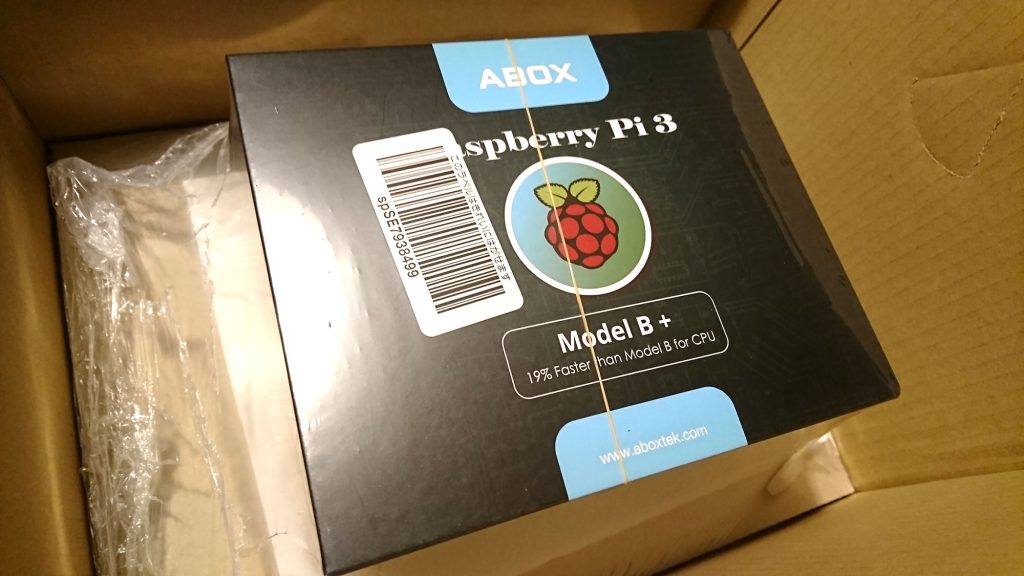
あ。その前にラズベリーパイってなんぞや?ってことで一応本書に書いてあったことから抜粋。
Raspberry Piは英国の「Raspberry Pi Foundation」(ラズベリー・パイ財団)が提供する、手のひらに収まるほどの小さなコンピューターです。見た目は、ICや各種端子などの部品が配置され基板がむき出しになっているため、頼り無くかんじるかもしれません。しかし、これほど小さくても普通のパソコンのようにOSが起動し、Webページの閲覧や、書類の作成などといったクライアントマシンとしての利用が可能です。
ラズベリーパイ超入門より
おうおう。いいじゃないの。むき出しのPCって聞くとターミネーターのT-800・モデル101型をふと思い出しちゃう
ブツを確認

SDカードのclass10とは書き込みスピードです。(毎秒10M)
では私を信じて始めてみようtryMe
組み立て
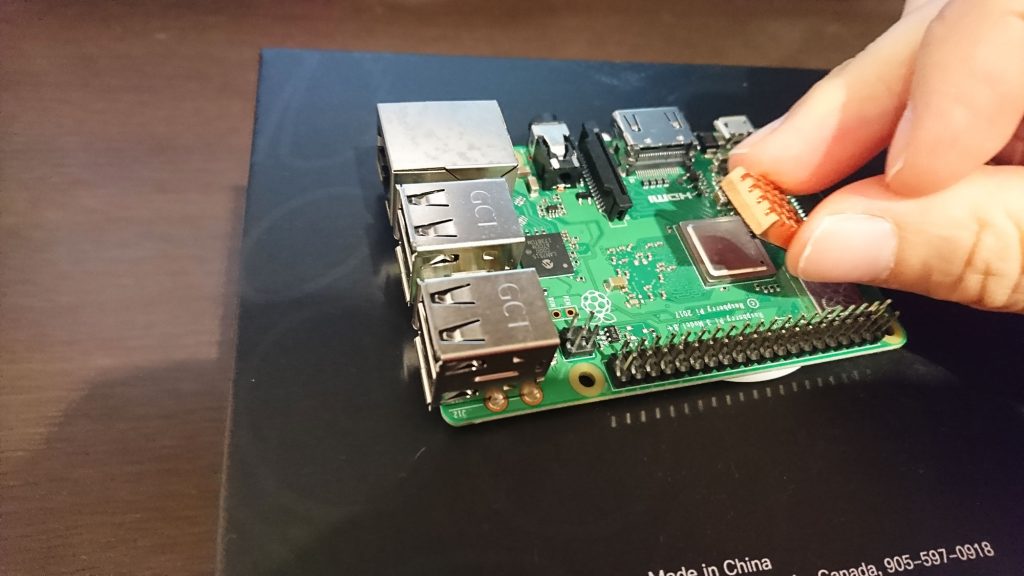
とにかく組み立てはおもちゃみたいで簡単
あとは筐体(ケース)にはめ込むだけ

はい。終わり
周辺機器を接続

古いラズベリーパイバージョンだとSDカードに起動OS(NOOBS)を用意する必要があったようですが、3B+は最初からSDカードにNOOBSがプリインストールされてる模様。簡単ですね
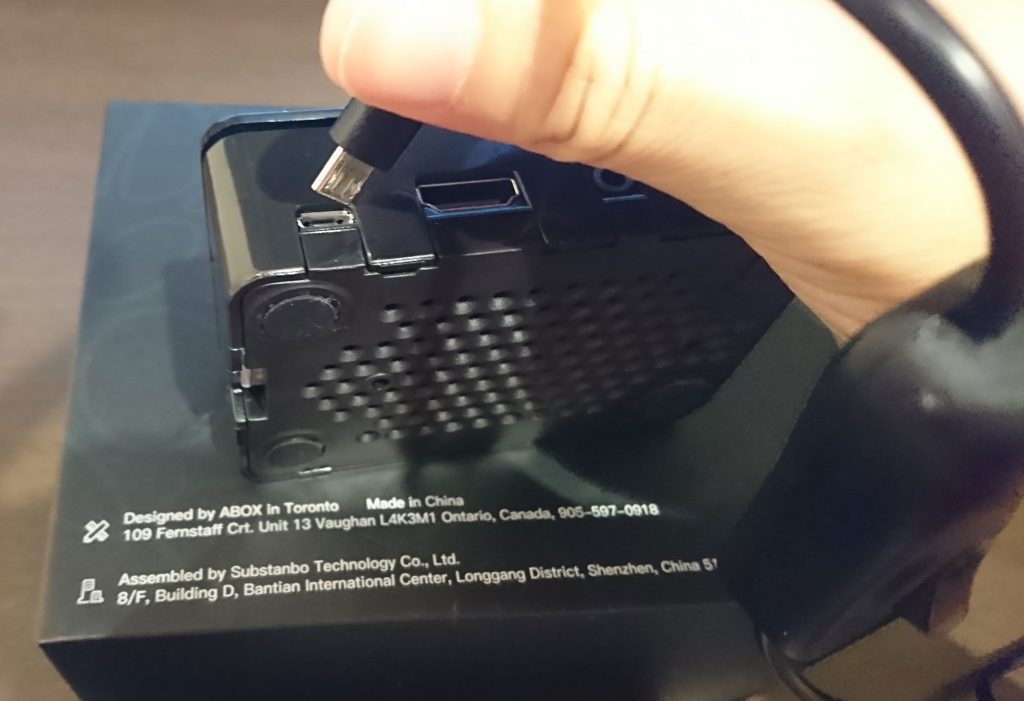
電源を入れてみる
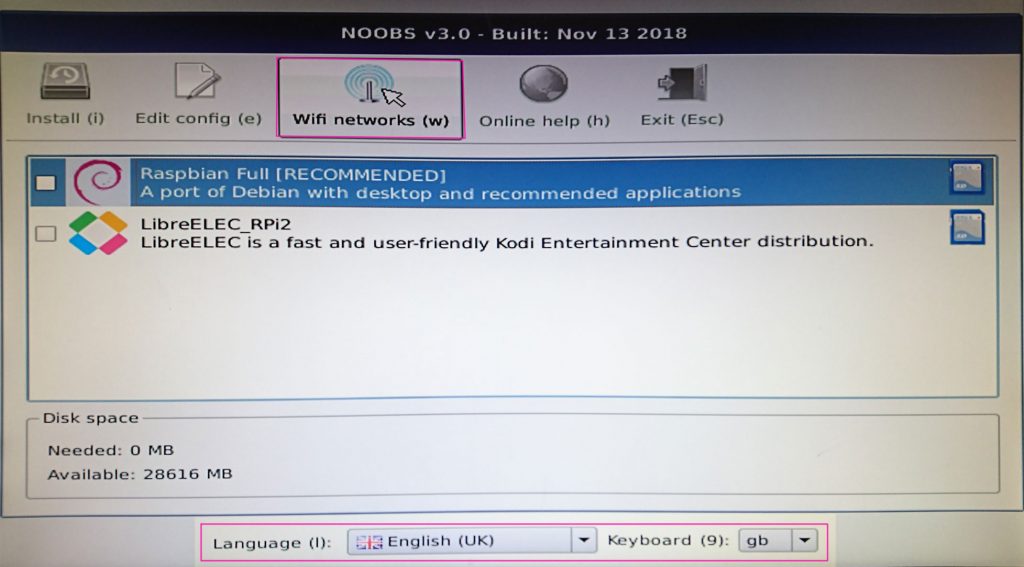
①wifiの設定(3B+はwifiが使えるので便利)
②言語を日本語に
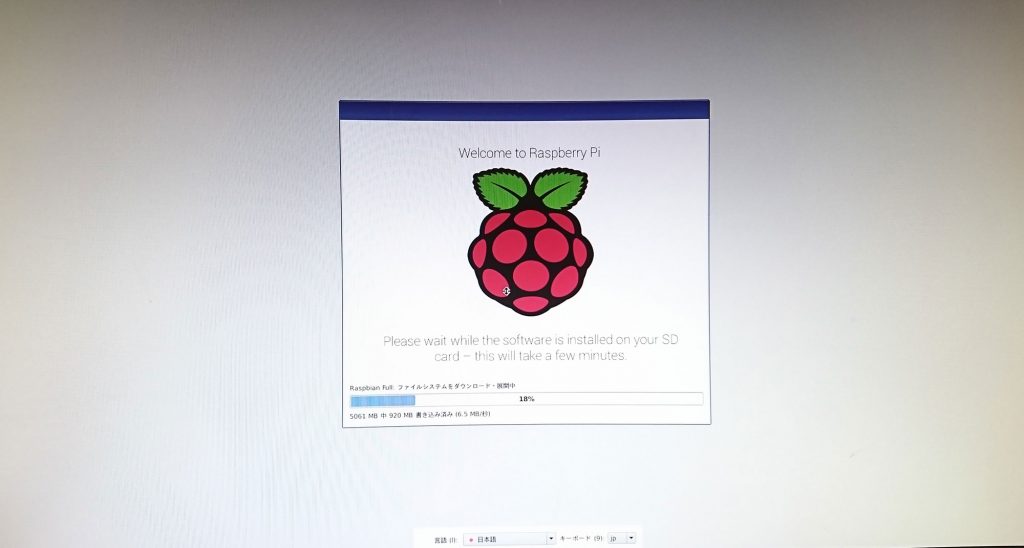
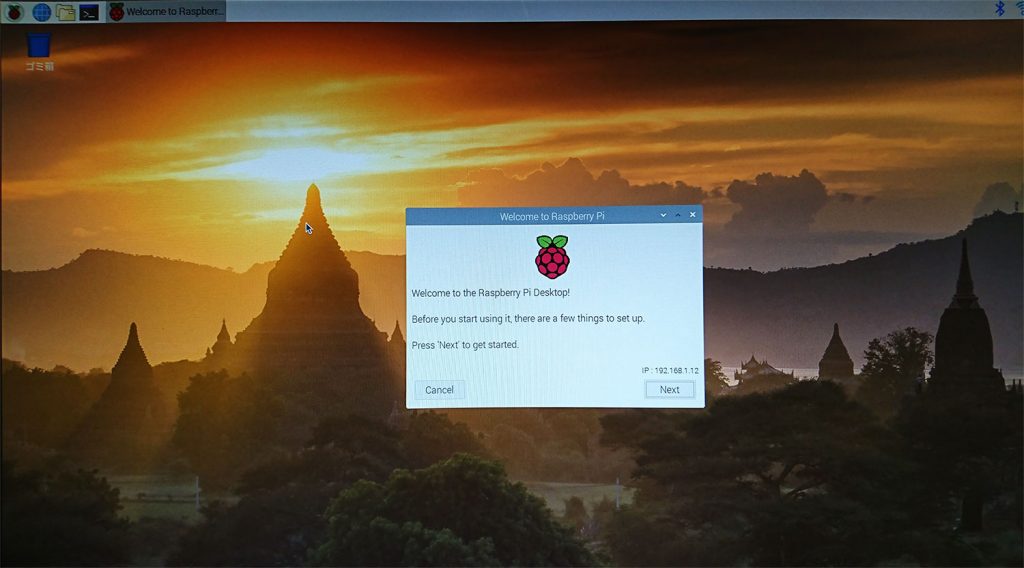
おぉ~。完了です バージョンが新しいおかげで意外とあっさり進んだのですがなんかワクワクします
次回は書籍に沿って基本操作とか設定関連をまとめてみます
えれっうふふぉふぉふぉぃ。即。悲報
先ほど確認したら
「Raspberry Pi 4」登場
Amazonにて購入Raspberry Pi4 ModelB 4GB ラズベリーパイ4




